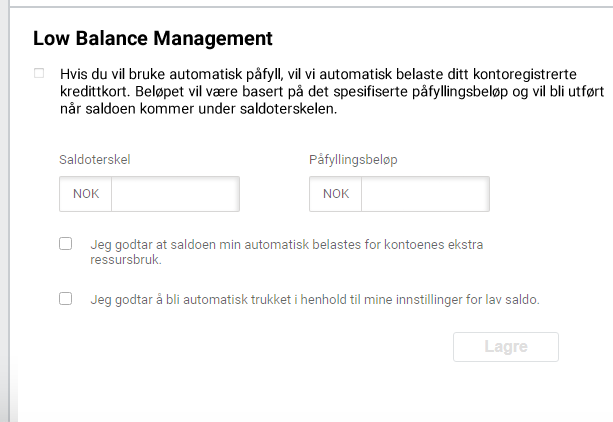Abonnementsplanen din kommer med forhåndsdefinerte ressursallokeringsbeløp, hvor detaljene kan sees under fanen Gjeldende bruk i Faktureringsdelen av MainBrainer-kontoen din.
Men vi forstår at det kan være situasjoner der du bruker opp den månedlige kvoten av de tildelte ressursene og ønsker å bruke flere ressurser, for eksempel:
- Du må importere flere kontakter enn tillatt i abonnementsplanen
- Du trenger flere aktive kampanjer enn det som er tildelt i abonnementsplanen din.
- Du må sende flere e-poster/SMS-er enn tildelt i abonnementsplanen.
Dersom du opplever slike krav med jevne mellomrom, foreslår vi at du oppgraderer planen din i henhold til dine brukskrav.
Men hvis slike krav er engangshendelser, er det mer fornuftig for deg å betale ekstra for ekstra bruk når slike krav oppstår. Når du prøver å bruke ressurser utover din tildelte kvote, vil du bli bedt om å legge til de nødvendige midlene til kontosaldoen din:
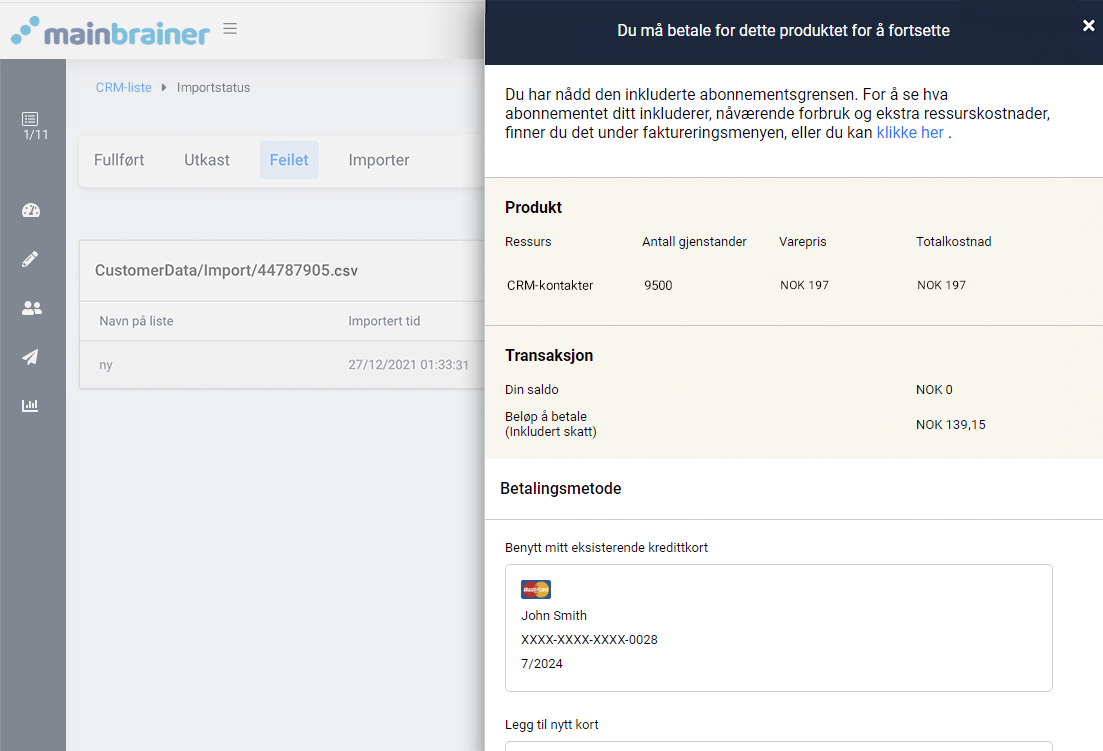
Som fremhevet i skjermbildet ovenfor:
- De Produktseksjonen seksjonen vil liste opp ressursen du ønsker å konsumere over din månedlige kvote. Hvis du for eksempel har en tildeling av 5 aktive landingssider i abonnementsplanen din, men du ønsker å aktivere en sjette landingsside, vil denne delen be deg om å betale for den ene landingssiden som er over den tildelte kvoten.
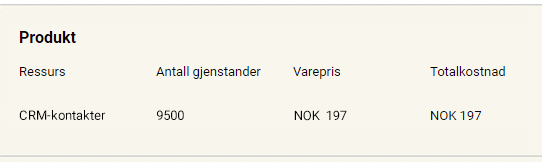
- De Transaksjonsseksjonen vil vise det totale beløpet du må betale for å bruke den ekstra ressursen (vareprisen pluss gjeldende avgifter).
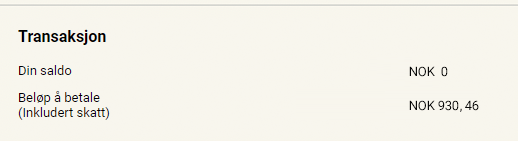
Når du beveger deg nedover denne siden, kan du:
- Bruk Betalingsmetodeseksjonen seksjon (som vist på skjermbildet nedenfor) for å belaste betalingen til ditt lagrede kort eller legge til et nytt kort for betalingen.
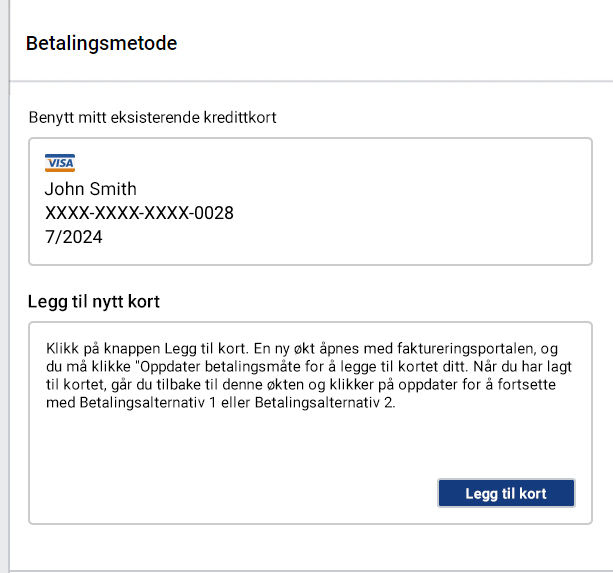
- Bruk Betalingsmetode nr. 1 seksjon (som vist på skjermbildet nedenfor) for å foreta den nøyaktige betalingen som kreves for din nåværende ekstra ressursbruk.
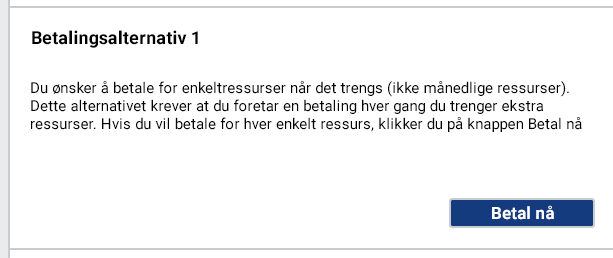
- Bruk Betalingsmetode nr. 2 seksjon (som vist på skjermbildet nedenfor) for å legge til et engangsbeløp (større enn ditt nåværende krav) til kontoen din. Hvis du bruker dette alternativet til å foreta en betaling, vil vi belaste dette beløpet for den ekstra ressursbruken din, og legge det resterende beløpet til kontosaldoen din. Du kan sjekke kontosaldoen din når som helst ved å bruke Legg til penger fanen i Fakturering-delen.
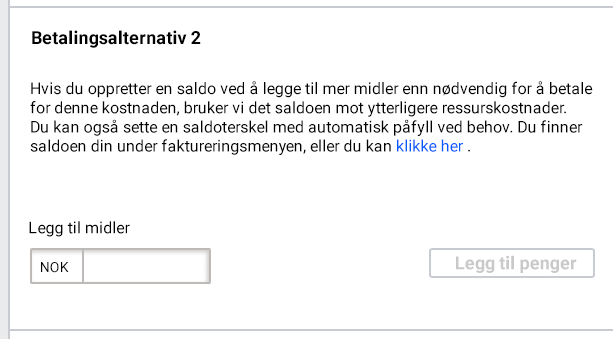
- Bruk Lav balansestyring (som vist på skjermbildet nedenfor) for å implementere stående instruksjoner for automatisk påfylling av kontoen din, dersom kontosaldoen faller under en viss terskelverdi. Hvis du velger å implementere disse innstillingene, vil et beløp som tilsvarer den spesifiserte Påfyllingsmengden automatisk belastes den angitte betalingsmåten, når kontosaldoen faller under beløpet som er spesifisert under Balanseterskel. En faktura som tilsvarer det belastede beløpet vil vises i Fakturadelen under Abonnementseksjonen. fanen.